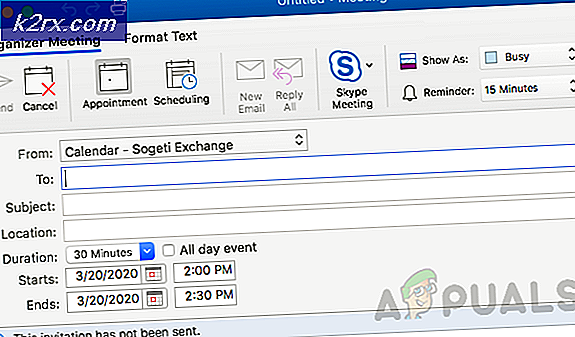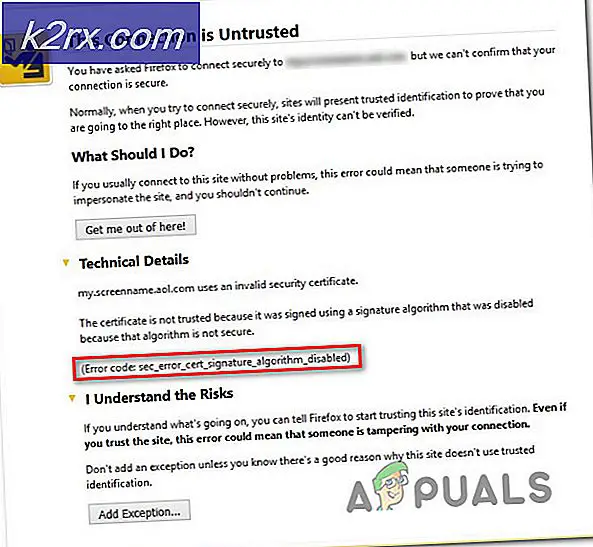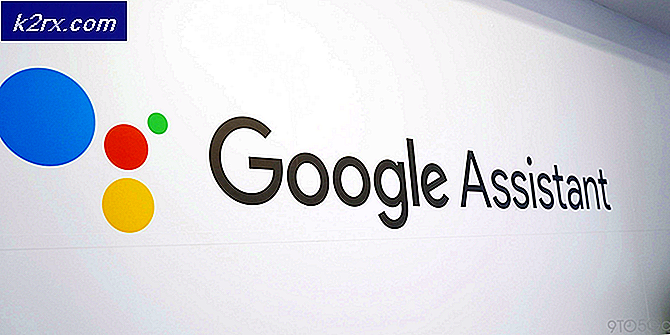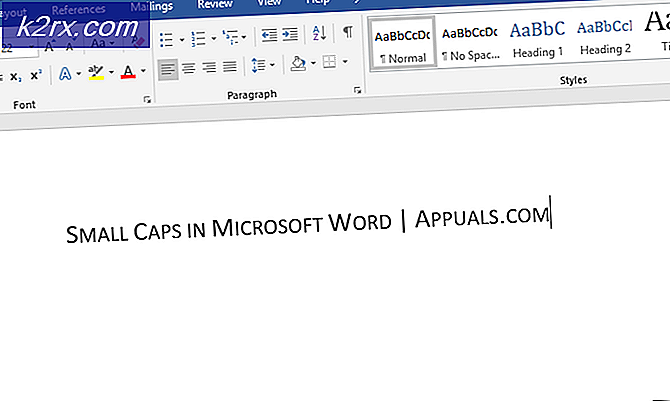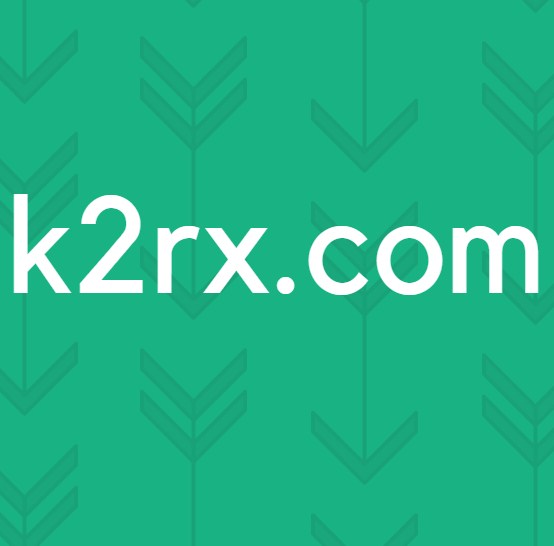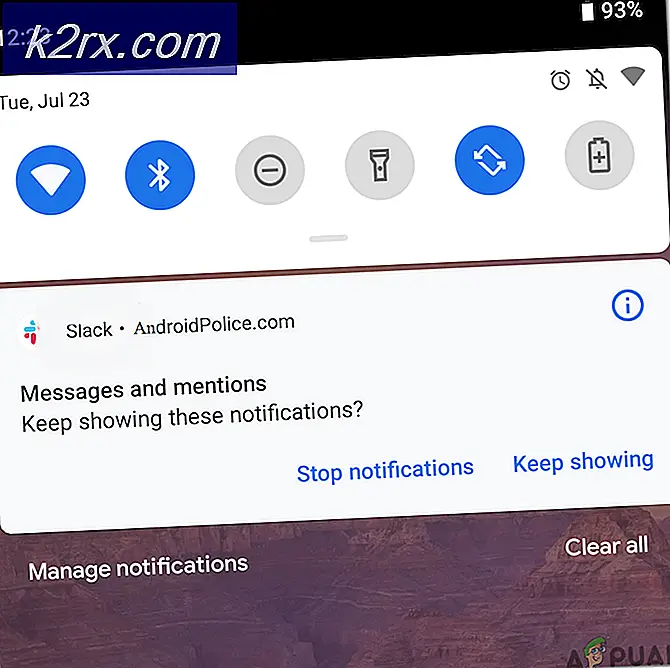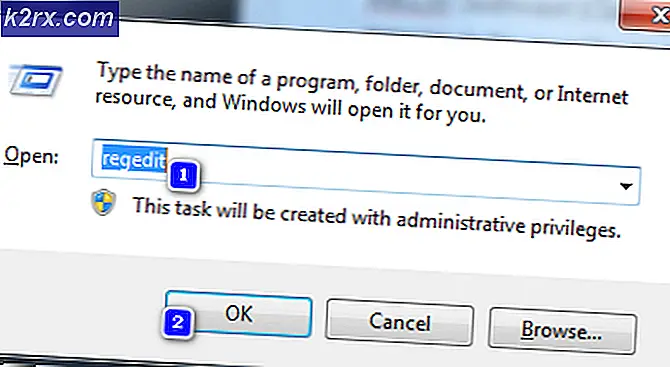Hoe achtergrondgeschiedenis te wissen
Windows staat zijn gebruikers toe om de achtergrondbehang van hun desktops te veranderen. Dit biedt een geweldige manier om onze computerschermen te personaliseren. Maar Windows bewaart de geschiedenis van de achtergronden die als bureaubladachtergrond worden gebruikt. Deze geschiedenis gaat terug tot 5 achtergronden. Dus, u of iemand anders zal in staat zijn om de laatste 5 achtergronden te zien die u hebt ingesteld als bureaubladachtergrond.
De geschiedenis van uw bureaubladachtergronden is niet iets waarover u zich zorgen hoeft te maken. Maar er zijn veel gebruikers die er de voorkeur aan geven om leeg te zijn of de standaardafbeeldingen in te stellen. En er is geen eenvoudige manier om de achtergrond van uw bureaubladachtergrond te verwijderen. U moet in de registereditor komen om deze geschiedenis te wissen. Volg dus de stappen in methode 1 en je moet goed zijn om te gaan.
Methode 1: Gebruik Register-Editor om achtergrondgeschiedenis te wissen
Hoewel dit geen ongecompliceerde manier is, maar wel uw achtergrond uit de achtergrond. Volg dus de onderstaande stappen
- Houd de Windows-toets ingedrukt en druk op R
- Typ regedit en druk op Enter
- Ga nu naar dit adres HKEY_CURRENT_USER \ Software \ Microsoft \ Windows \ CurrentVersion \ Explorer \ Wallpapers \ Images . Als u niet weet hoe u daar naartoe moet navigeren, volgt u de onderstaande stappen
- Lokaliseer en dubbelklik HKEY_CURRENT_USER in het linkerdeelvenster
- Lokaliseer en dubbelklik Software in het linkerdeelvenster
- Zoek en dubbelklik Microsoft in het linkerdeelvenster
- Lokaliseer en dubbelklik op Windows in het linkerdeelvenster
- Lokaliseer en dubbelklik CurrentVersion in het linkerdeelvenster
- Lokaliseer en dubbelklik op Verkenner in het linkerdeelvenster
- Zoek en klik op Wallpapers in het linkerdeelvenster
- Je zou in staat moeten zijn om items zoals BackgroundHistoryPath0 en BackgroundHistoryPath1 te zien. Dit zijn je geschiedenis-achtergronden. Daarom zullen er in totaal 5 vermeldingen zoals deze (maximaal) zijn. Klik met de rechtermuisknop op BackgrondHistoryPath0 en selecteer Verwijderen . Bevestig eventuele extra aanwijzingen. Eenmaal gedaan, herhaal dit voor alle items zoals deze (tot Path4)
Als je klaar bent, zou je goed moeten zijn om te gaan. Je achtergrondgeschiedenis moet worden gewist en vervangen door ingebouwde thema-achtergronden.
Methode 2: selecteer 5 nieuwe afbeeldingen
Dit is niet echt een oplossing maar meer een tijdelijke oplossing. Als u eenvoudigweg de 5 recente wallpapers uit de geschiedenis wilt verwijderen, verandert u gewoon de bureaubladachtergrond met 5 nieuwe achtergronden. Dit zal de vorige geschiedenis overschrijven.
- Klik met de rechtermuisknop op een lege ruimte op uw bureaublad en selecteer Personaliseer
- Klik op Bladeren en selecteer een afbeelding
- Herhaal dit proces nog 4 keer en je zult zien dat de achtergrondgeschiedenis nu een andere reeks afbeeldingen heeft.
PRO TIP: Als het probleem zich voordoet met uw computer of een laptop / notebook, kunt u proberen de Reimage Plus-software te gebruiken die de opslagplaatsen kan scannen en corrupte en ontbrekende bestanden kan vervangen. Dit werkt in de meeste gevallen, waar het probleem is ontstaan door een systeembeschadiging. U kunt Reimage Plus downloaden door hier te klikken